移动硬盘在 Mac 电脑上无法操作?
为什么我的移动硬盘在 Mac 电脑上不能使用?可以正常的访问硬盘,能看到硬盘上的文件,也能正常访问硬盘上的文件,但是无法对文件进行编辑操作。
NTFS 格式移动硬盘/U 盘
关于上述场景提及的能正常访问移动硬盘,但不能往硬盘内写入数据,这是因为该移动硬盘为 NTFS 文件系统,Mac 电脑对 NTFS 格式的磁盘仅有只读权限,没有写入权限。随着 NTFS 文件系统的普及,我们购买的移动硬盘通常都默认为 NTFS 文件系统,此文件系统为微软研发,主要用于 Windows 操作系统。
在国内,同时使用 Mac 及 Windows 电脑系统的现象非常普遍,移动硬盘在实现两个操作系统间文件的交换起了很大的作用,那么,怎样才能让 NTFS 磁盘同时在 Mac 及 Windows 这两个系统上都能正常使用呢?
如何才能在 Mac 电脑上使用 NTFS 格式的移动硬盘/U 盘?
方案一:使用第三方 Mac 读写 NTFS 磁盘工具 - NTFS助手。
是否推荐:推荐!
推荐理由:
1. 操作简单;
2. 保证数据安全;
3. 超高性价比
Mac NTFS 助手详细操作步骤
第一步:下载并安装 NTFS 助手。
安装完成后,软件将自动启动。
第二步:将 NTFS 磁盘连接到 Mac 电脑上。
第三步:NTFS 磁盘连接后,软件将自动装载并打开磁盘。您即可在 Mac 电脑上读写 NTFS 磁盘了。
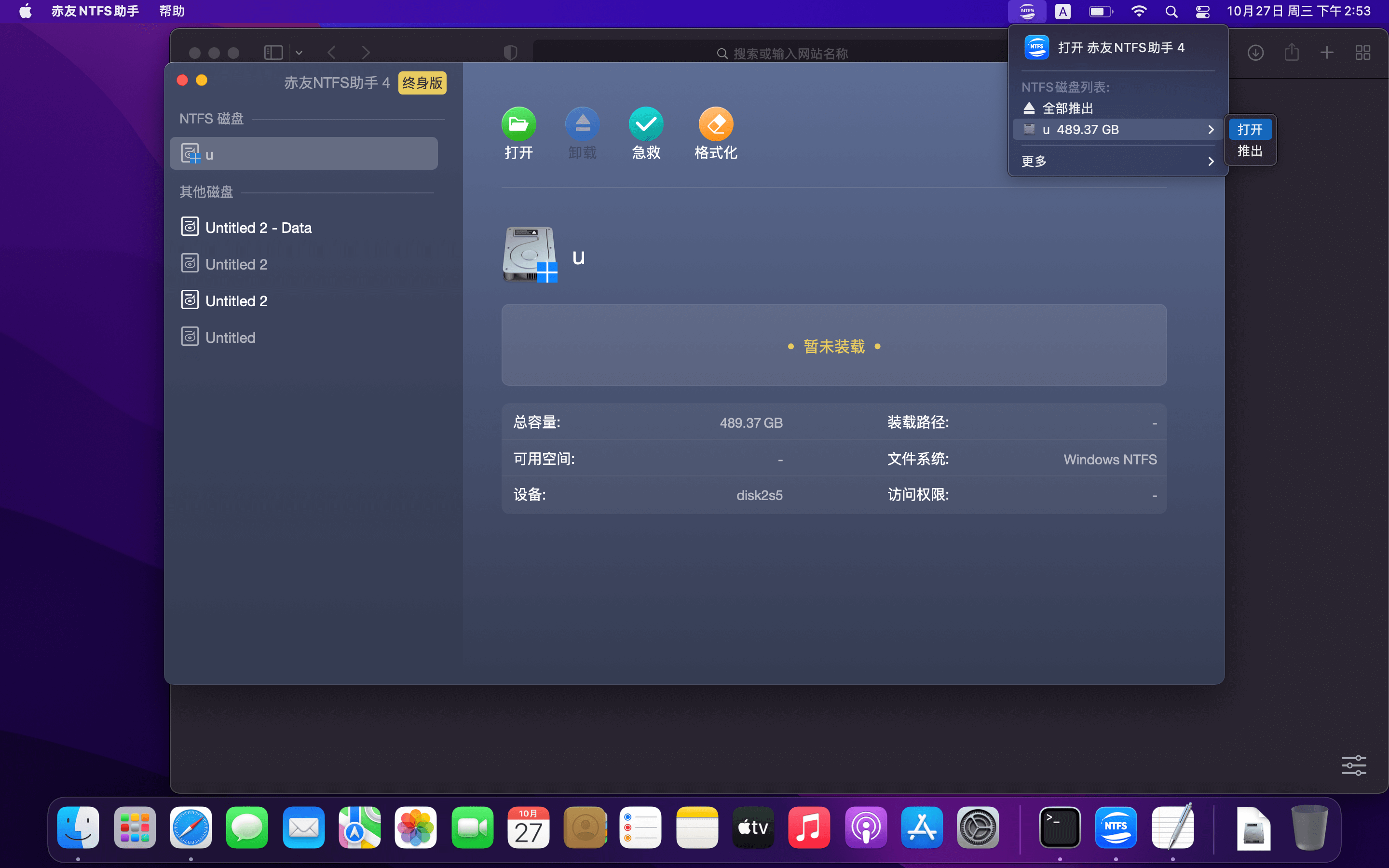
方案二:将移动硬盘/U 盘的 NTFS 文件系统格式化为 FAT32/exFAT。
是否推荐:推荐!
推荐理由:
1. 此方案比较推荐用于新买的 NTFS 格式移动硬盘,在使用该移动硬盘/U 盘前,将磁盘的文件系统格式化为 FAT32 或者 exFAT,这两个文件系统可同时在 Mac 电脑系统及Windows系统上使用;
2. 如果不是新的 NTFS 格式移动硬盘,建议你采用方案一推荐的 NTFS 助手 - 操作简单,低费用。如需格式化为 FAT32 或 exFAT 文件系统,请务必在格式化前对 NTFS 磁盘上的文件进行备份,以避免数据丢失。
如何在将 NTFS 格式移动硬盘转换为 FAT32/exFAT?
第一步:选择桌面“我的电脑” -> 右键 -> 管理 -> 磁盘管理
第二步:选择需转换文件系统的 NTFS 格式新加卷 ->右键 -> 格式化
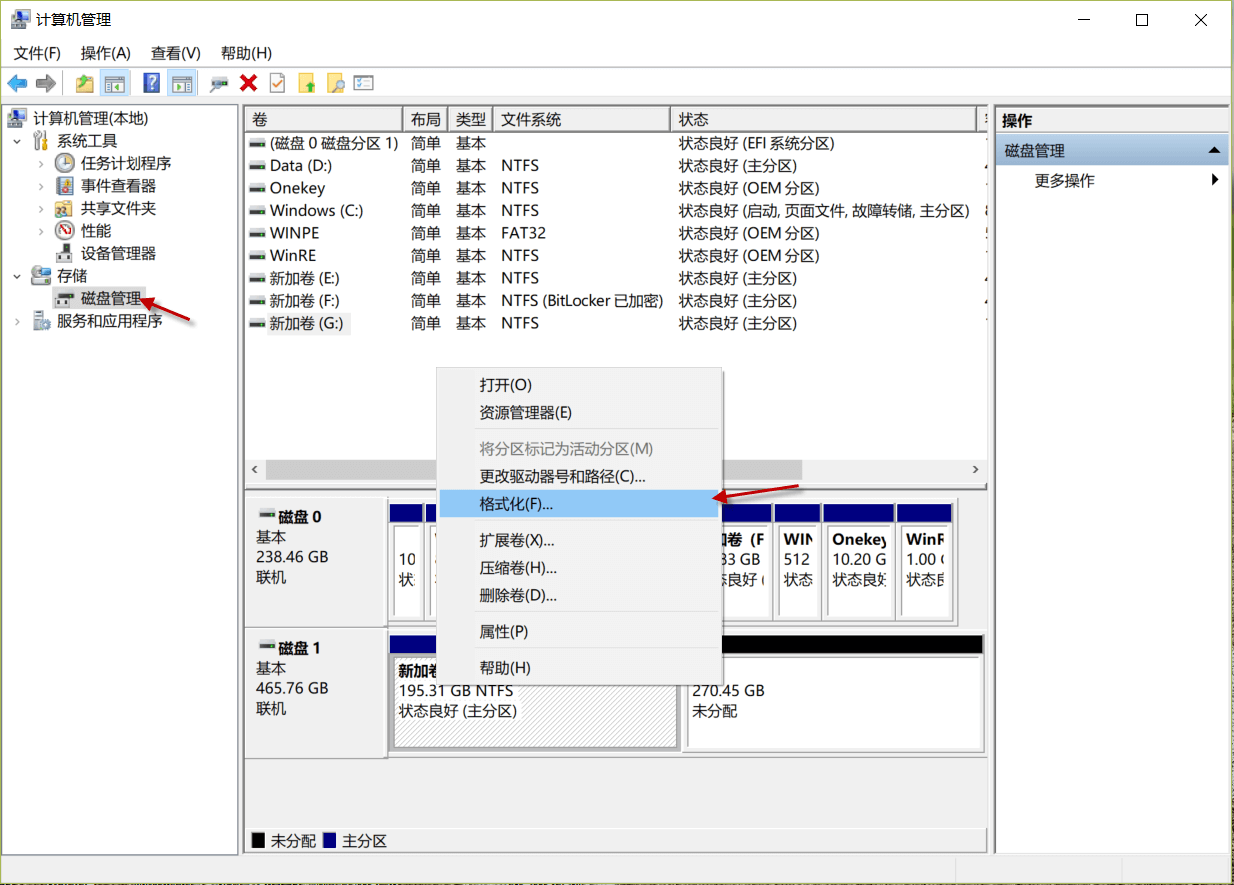
第三步:选择 FAT32/exFAT 文件系统;

第四步:完成,即可在Mac 及 Windows 电脑系统上使用该移动硬盘。
方案三:通过手动执行一些命令完成NTFS 写入的功能。因此方案要求有一定的技术背景,此处不详细介绍。
是否推荐:不推荐!
不推荐理由:
1. 需要一定的技术背景;
2. 数据传输过程不稳定,易造成数据丢失。

 川公网安备51010702043295
川公网安备51010702043295